Heim >Backend-Entwicklung >PHP-Problem >So installieren Sie PHP über die Linux-Befehlszeile
So installieren Sie PHP über die Linux-Befehlszeile
- 藏色散人Original
- 2020-09-02 09:29:063069Durchsuche
So installieren Sie PHP über die Linux-Befehlszeile: Installieren Sie zuerst PHP und das Apache PHP-Modul über den Befehl „sudo apt install php libapache2-mod-php“ und starten Sie dann den Apache-Dienst neu.

Empfohlen: „PHP-Video-Tutorial“
Vorbereitungsbedingungen
Bevor Sie mit diesem Tutorial beginnen, stellen Sie bitte sicher, dass Sie sich als Benutzer mit Sudo-Berechtigungen anmelden.
Installieren Sie PHP 7.2 mit dem Apache-Dienst.
Wenn Sie Apache als Webserver verwenden, müssen Sie PHP und das Apache PHP-Modul installieren. Führen Sie bitte den folgenden Befehl aus:
sudo apt install php libapache2-mod-php
Nach der Installation des Pakets starten Sie den Apache neu Dienst:
sudo systemctl restart apache2
Installieren Sie PHP 7.2 mit dem Ngnix-Dienst
Im Gegensatz zu Apache verfügt Nginx nicht über eine integrierte Unterstützung für die Verarbeitung von PHP-Dateien, daher müssen wir eine separate Anwendung wie PHP FPM („fastCGI Process Manager“) installieren. welches PHP-Dateien verarbeiten wird.
Um PHP und das PHP-FPM-Paket zu installieren, führen Sie den folgenden Befehl aus:
sudo apt install php-fpm
* php7.2-fpm.service - The PHP 7.2 FastCGI Process Manager
Loaded: loaded (/lib/systemd/system/php7.2-fpm.service; enabled; vendor preset: enabled)
Active: active (running) since Sat 2018-06-30 23:56:14 PDT; 1min 28s ago
Docs: man:php-fpm7.2(8)
Main PID: 10080 (php-fpm7.2)
Status: "Processes active: 0, idle: 2, Requests: 0, slow: 0, Traffic: 0req/sec"
Tasks: 3 (limit: 2321)
CGroup: /system.slice/php7.2-fpm.service
|-10080 php-fpm: master process (/etc/php/7.2/fpm/php-fpm.conf)Sie können jetzt den Nginx-Serverblock bearbeiten und die folgende Zeile hinzufügen, damit Nginx PHP-Dateien verarbeiten kann:
server {
# . . . other code
location ~ \.php$ {
include snippets/fastcgi-php.conf;
fastcgi_pass unix:/run/php/php7.2-fpm.sock;
}
}Vergessen Sie nicht, Nginx neu zu starten Der Dienst zum Aktivieren der neuen Konfiguration wird wirksam:
sudo systemctl restart nginx
PHP-Erweiterungen installieren
Um die Kernfunktionalität von PHP zu erweitern, können Sie einige zusätzliche Erweiterungen installieren. PHP-Erweiterungen sind als Pakete verfügbar und können einfach installiert werden durch:
sudo apt install php-[extname]
Wenn Sie beispielsweise MySQL- und GD-PHP-Erweiterungen installieren möchten, können Sie den folgenden Befehl ausführen:
sudo apt install php-mysql php-gd
Tun Sie dies nach der Installation der neuen PHP-Erweiterung nicht Vergessen Sie nicht, den Apache- oder PHP-FPM-Dienst neu zu starten, abhängig von Ihrem Setup.
PHP-Verarbeitung testen
Um zu testen, ob Ihr Webserver richtig für die PHP-Verarbeitung konfiguriert ist, erstellen Sie eine neue Datei namens info.php im Verzeichnis /var/www/html mit dem folgenden Code:
<?php phpinfo(); ?>
Datei speichern, öffnen Sie a Browser Ihrer Wahl und besuchen Sie http://your_server_ip/info.php
phpinfo-Funktion druckt Informationen über Ihre PHP-Konfiguration aus, wie unten gezeigt:
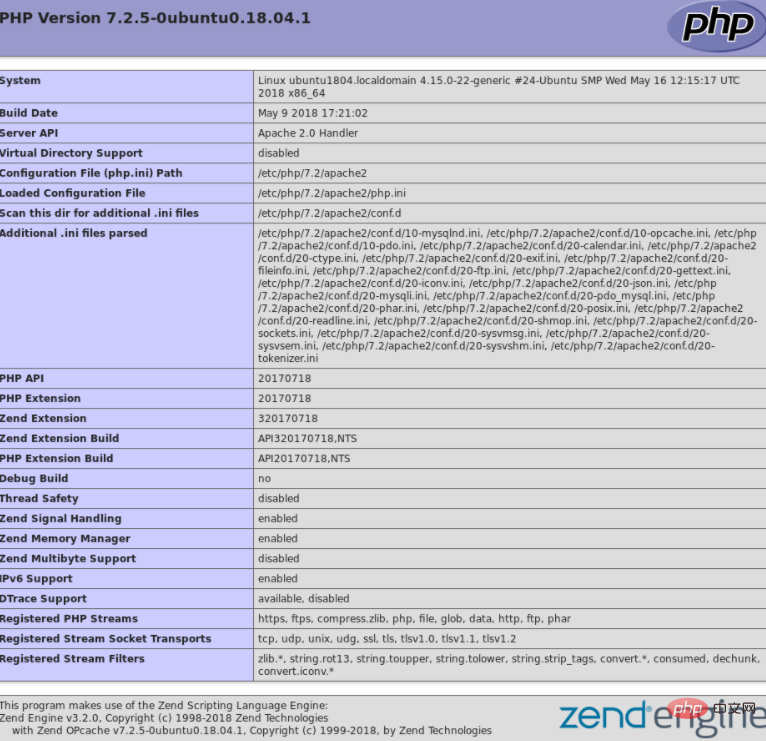
Das obige ist der detaillierte Inhalt vonSo installieren Sie PHP über die Linux-Befehlszeile. Für weitere Informationen folgen Sie bitte anderen verwandten Artikeln auf der PHP chinesischen Website!

